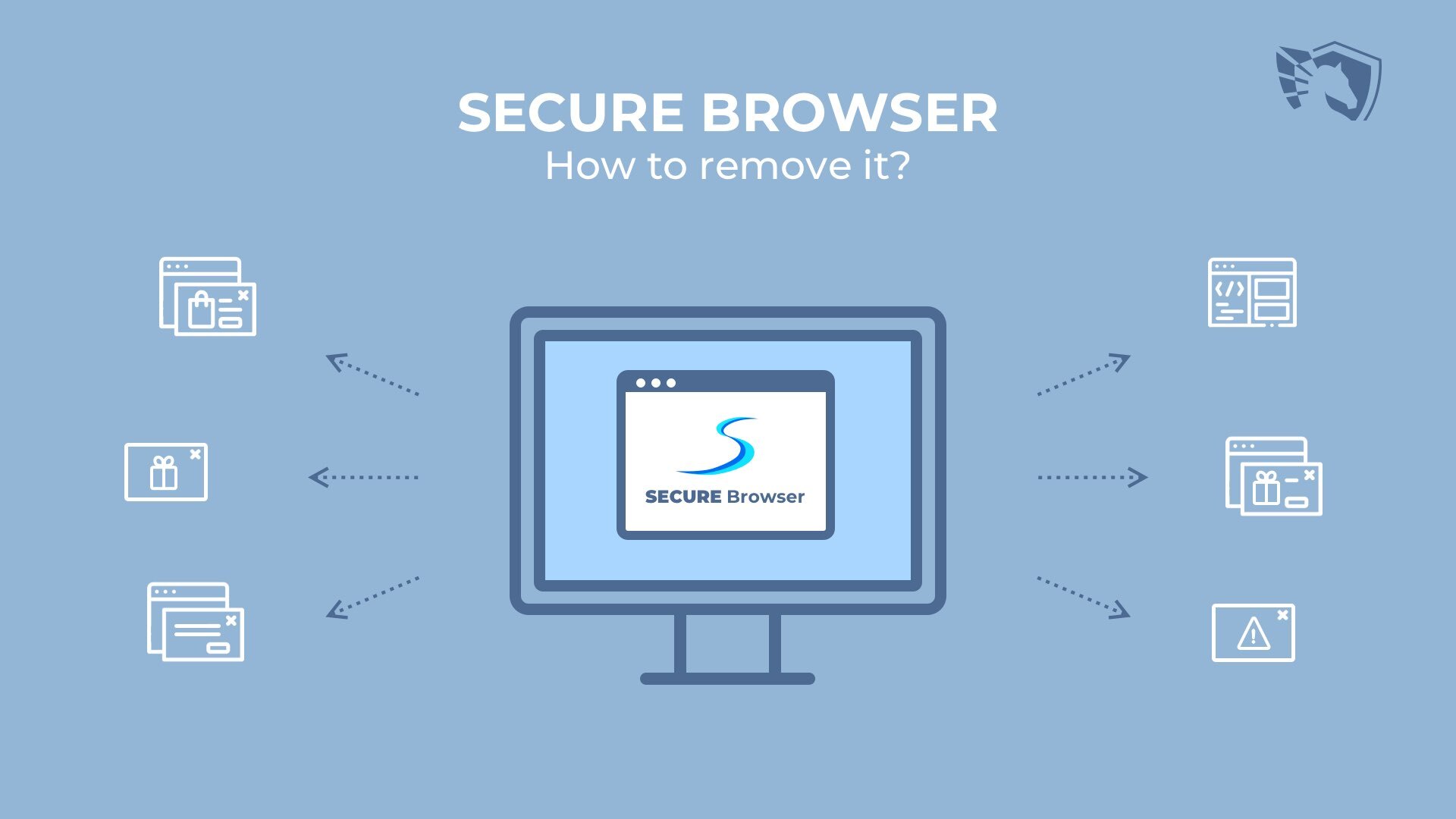
In dit bericht, wij onderzoeken Veilige browser – typisch ongewenst adware. Verwar het niet met Avast Secure Browser, een gezond programma dat de patiënt van vandaag probeert door te geven als. Je leert om Secure Browser van je pc te verwijderen en adware-extensies uit je gewone browser te wissen. tenslotte, we herinneren ons enkele basisregels om uw computer en netwerk veilig te houden.
Het is algemeen bekend dat er maar weinig betrouwbare zijn, efficiënt, en snelle browsers. Sommige mensen noemen er zelfs maar één, en het is duidelijk Google Chrome. Maar onervaren gebruikers die niet op de hoogte zijn van wat er op de softwaremarkt gebeurt, kunnen gemakkelijk frauduleuze advertenties kopen. Onbetrouwbare ontwikkelaars verkopen vaak nutteloze browsers, presenteren als state-of-the-art stukjes technologie met unieke eigenschappen en uitstekende beveiliging. In werkelijkheid, alles wat een gemiddelde gebruiker nodig heeft, is zeker al aanwezig in zijn standaardbrowser. Browsers die mensen misleiden om ze te installeren en vervolgens de webervaring veranderen in irritante advertenties, worden malafide browsers genoemd. Antivirusleveranciers classificeren ze als adware en mogelijk ongewenste toepassingen (PUA).
Wat is een veilige browser, en waarom zou je het niet gebruiken??
Secure Browser is gebaseerd op Chromium1 software. Echter, het gebruik van het steriele chroom als raamwerk is geen garantie voor de goede bedoelingen van de ontwikkelaars van het product. Veilige browser, Bijvoorbeeld, is een frauduleuze browser met een "geïntegreerde beheerconsole". Ontwikkelaars adverteren het alsof de functies in andere browsers ontbreken, wat niet waar is, Natuurlijk. Waarom zouden ze dat doen?? werkelijk, deze mensen verkopen advertentieruimte in Secure Browser, net zoals ontwikkelaars van andere adware doen. Chroomschild, Hek, Schildbrowser – dit zijn voorbeelden van andere frauduleuze browsers die ook mensen proberen te lokken door een hoger beveiligingsniveau te beloven.
Net als de rest van de adware-webbrowsers, Secure Browser maakt van internetroaming een hels landschap. Advertentiebanners verschijnen in extra panelen die het gezichtsveld verkrampen, pagina's laden langzaam, en pop-upadvertenties blokkeren zelfs de weergave van websites. Voorzichtigheid: druk nooit op banner-pop-ups die verschijnen in Secure Browser of toepassingen gelijk. Ondanks claims van verhoogde veiligheid, de browser waarschuwt u niet voor de plaatsen waar deze banners u naartoe kunnen leiden. Gevaarlijke websites kunnen scripts gebruiken om schadelijke dingen op uw computer te installeren, sommige echte malware zoals ransomware Trojaanse paarden, backdoors, en wat niet.
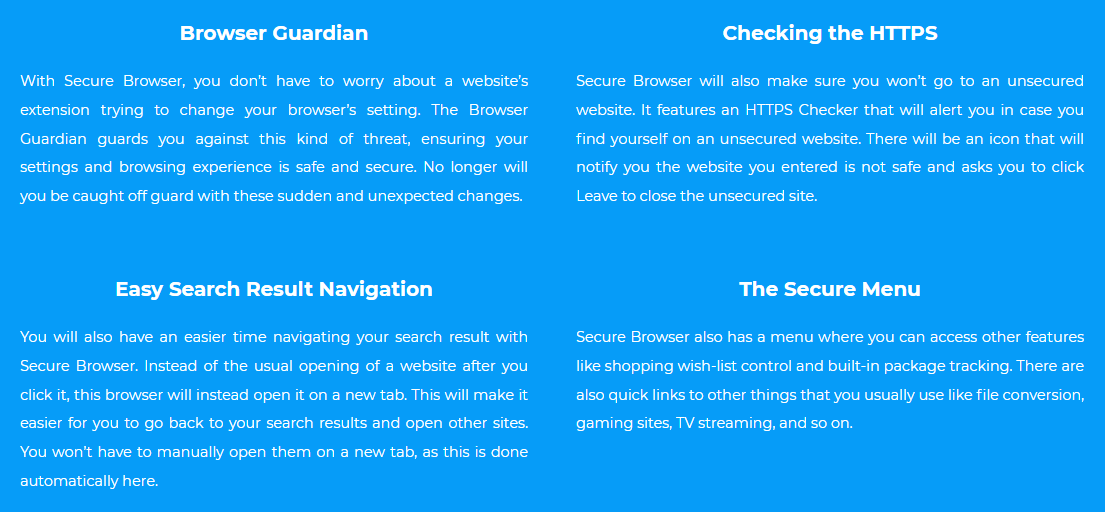
Een andere schade die Secure Browser hoogstwaarschijnlijk aanricht, is: spionage op gebruikers. Het is een grotere bedreiging dan u opstapelen met advertenties. Dergelijke browsers zitten vol met spyware: van browsegeschiedenis op de kleuterschool tot iets gevaarlijkers: de keyloggers. De eerste slaat gegevens op tijdens het browsen, terwijl de laatste elke toetsenbordknop registreert die tijdens de sessie wordt ingedrukt. En dat houdt geen rekening met uw logins en wachtwoorden. Browserontwikkelaars verkopen al deze verzamelde gegevens aan derden voor latere advertentietargeting, en dat is in het betere geval.
Hoe ben ik aan deze software gekomen??
Er zijn twee manieren om Secure Browser te krijgen. Ofwel heb je het zelf geïnstalleerd, per ongeluk of met opzet, of het sloop je computer binnen terwijl je een ander programma aan het installeren was. Het is onwaarschijnlijk dat u op zoek was naar de Secure Browser, maar je had op een advertentiebanner kunnen klikken, en het stuurde je naar secure-browser.io, de site van de frauduleuze browser. Het kan ook elders worden verspreid, niet noodzakelijk op deze site.
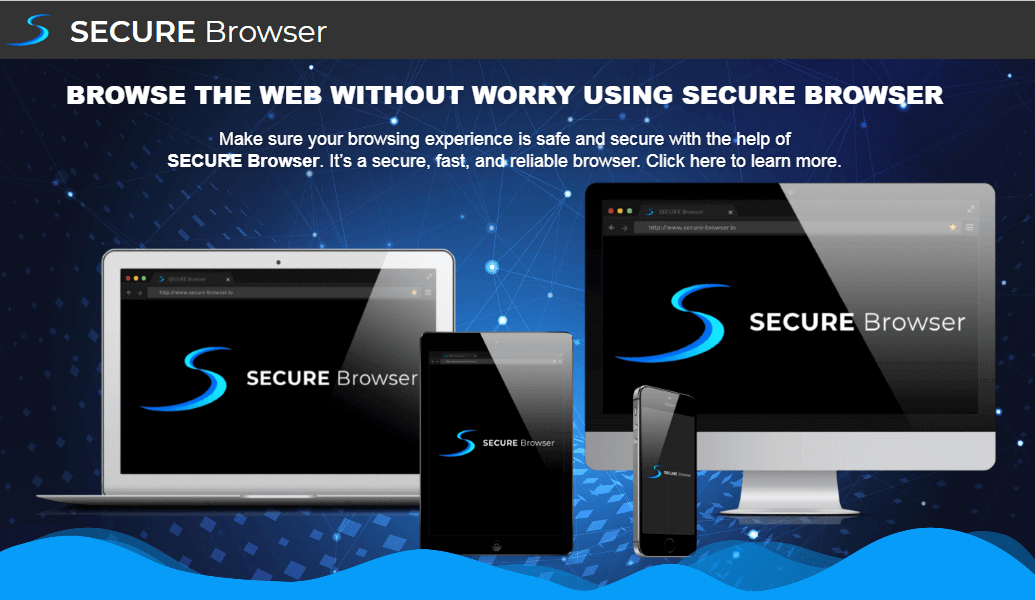
Als u zeker weet dat u nooit zou kopen in Secure Browser-advertenties, het programma moet een meer geheime weg naar je systeem hebben gevonden. Het is een goede oude methode om nutteloze software naar voren te schuiven: verberg uw toestemming voor de installatie ervan in de Geavanceerde opties gedeelte van de installatiewizard van een ander programma. Het kan ook een aangevinkt vakje zijn dat u in een haast negeerde om de software te krijgen die u eigenlijk wilde hebben.
VERWANT: Verwijderingsgids voor a Eenvoudige malwarebeschermer – een nep-beveiligingshulpprogramma.
Hoe Secure Browser te verwijderen?
Ondanks de bovengenoemde punten, Secure Browser is gelukkig maar een PUA, geen malware. Je hebt zin om dieper in te gaan op de classificatie van malware, overweeg om onze . te lezen artikel over het verschil tussen “virus” En “malware”. Als je het per ongeluk hebt gekregen, je kunt deze vervelende applicatie gemakkelijk verwijderen, net als elk ander programma. Volg de eenvoudige stappen hieronder om Secure Browser te verwijderen.
In Windows 11
- Gebruik Zoeken (het tweede pictogram op de taakbalk) en zoek naar Apps en functies.
- Open het gevonden item. U ziet een venster met een lange lijst van applicaties die op uw computer zijn geïnstalleerd.
- Gebruik de zoekfunctie of scroll naar beneden totdat je Secure Browser vindt.
- Klik erop en selecteer Uninstall.
In Windows 10
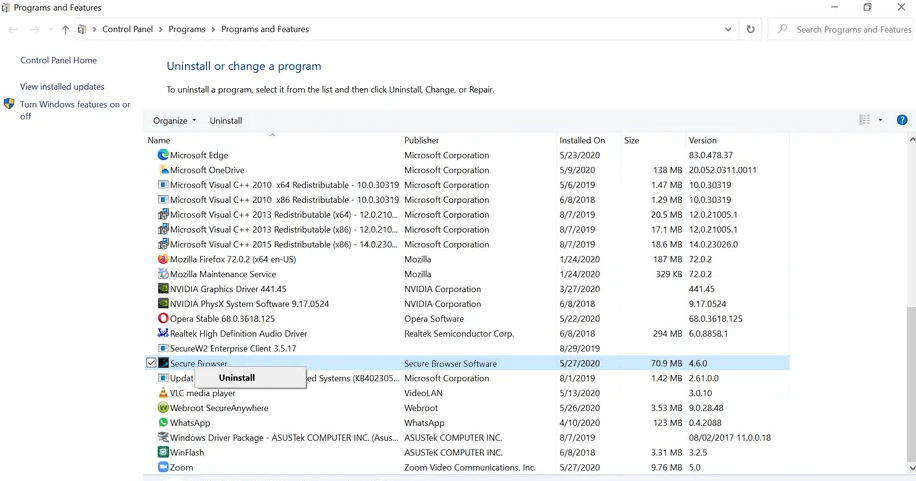
In Windows 10 je kunt het op dezelfde manier doen:
- toegang Programma's en functies (je kunt het vinden via de zoekbalk van het Startmenu)
- Zoek Secure Browser in de lijst met applicaties.
- Klik op het item en klik op Uninstall.
In Mac OSX
- kiezen Vinder (linksonder in het scherm). Het menu verschijnt.
- Kiezen toepassingen en sleep eenvoudig het pictogram Veilige browser naar de Afval (naar rechts op het Dock, onderste paneel).
- Daarna, klik met de rechtermuisknop op het prullenbakpictogram en selecteer Lege prullenbak.
Hoe ongewenste browserextensies verwijderen?
Secure Browser is voorlopig een op zichzelf staand product, maar de ontwikkelaars schrijven waarschijnlijk adware-extensies voor bestaande browsers. De extensies zijn gemakkelijker te installeren, en ze hebben dezelfde effecten. Als je pech hebt om er een te vangen, wees gewaarschuwd en bewapend. In deze sectie:, we helpen u malware-extensies en spyware te verwijderen vanuit uw gewone webbrowser.
In Google Chrome
- druk op opties (drie stippen in de rechterbovenhoek van het Chrome-venster.)
- Kiezen Meer hulpmiddelen in het vervolgkeuzemenu.
- In het volgende menu, kiezen uitbreidingen.
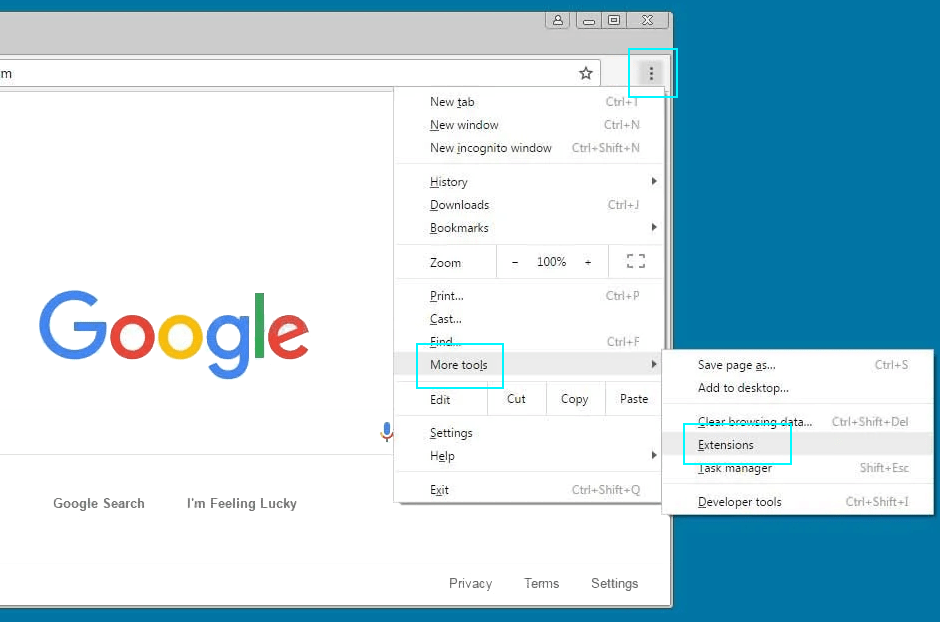
Extensies verwijderen uit Google Chrome. Het proces verschilt niet veel tussen browsers. - Zoek een extensie die je wilt verwijderen en druk op Verwijderen.
In Mozilla Firefox
- druk op opties (drie regels rechtsboven in het Firefox-venster.)
- Kiezen Add-ons en thema's In het vervolgkeuzemenu.
- In het volgende venster, Klik uitbreidingen in het menu aan de linkerkant (puzzelstukje icoon).
- Zoek nu een extensie die u wilt verwijderen en druk op Verwijderen.
In Apple Safari
- Neem dit pad: Safari – Voorkeuren
- In Voorkeuren, Kiezen uitbreidingen in het bovenste paneel en je ziet een lijst met geïnstalleerde extensies aan de linkerkant.
- Schakel de selectievakjes uit om de ongewenste extensies uit te schakelen en klik op de Uninstall knop in het grotere deelvenster aan de rechterkant (onder de extensie titel) Om ze te verwijderen.
In Microsoft Edge
- Druk op Rand optiemenu (pictogram met drie stippen in de rechterbovenhoek.)
- In het vervolgkeuzemenu, Kiezen uitbreidingen.
- druk de Verwijderen blauwe tekstregelknop onder de extensienaam in het volgende venster.
Hoe jezelf te beschermen??
De volgende regels zijn eenvoudig:, toch kunnen ze uw surfen op het web veel veiliger maken en veel van uw zenuwcellen sparen. Echter, je kunt deze voorzorgsmaatregelen niet reduceren tot het installeren van antivirussoftware, omdat ze jouw input vereisen.
- Oefen bewust browsen en weet wat je zoekt. Sta niet toe dat reclamebanners u afleiden van uw doelen naar dubieuze websites. Deze regel zal ook veel van uw tijd besparen.
- Vermijd te gebruiken piratensoftware, en dubbelcheck je freeware middelen. Reddit-threads kunnen u helpen betrouwbare softwaretitels en websites te vinden om daar veilig programma's van te downloaden.
- Als u iets installeert, wees zeer oplettend bij het doorlopen van installatiedialoogvensters. Controleer alle opties. Afmelden van alles waarop u zich niet abonneert, zoals het installeren van bijbehorende producten.
- Heb een fatsoenlijke beveiligingsprogramma om uw pc te scannen. Voer regelmatig controles uit, vooral nadat je Secure Browser of gelijkaardige adware hebt verwijderd. Wij adviseren GridinSoft Anti-Malware. Deze software kan werken als antivirusprogramma op de achtergrond of als scannerhulpprogramma. Het verschil tussen de twee wordt uitgelegd in dit artikel over: antivirusscanners. Als je zojuist adware hebt verwijderd, het is goed om je systeem een scan te geven om mogelijke achterdeurtjes en spyware te verwijderen.
- De meest kritische veiligheidsvereiste is nog steeds die van jezelf waakzaamheid. Open geen verdachte e-mailbijlagen en gebruik nooit onbekende links die via messengers zijn verzonden, tenzij u zeker weet dat u ze kunt vertrouwen.
Als je verantwoordelijk bent voor de beveiliging van een hele werkgroep, overweeg dit artikel te lezen op netwerkveiligheid handhaven.
[aanbevelen]- Chroom is een door Google ontwikkelde gratis open-source browser, basiswerk voor de Google Chrome-browser.
